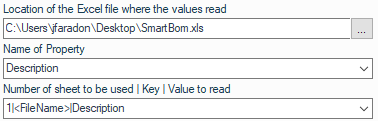Hinzufügen-Ändern einer Eigenschaft aus einer Excel-Tabelle
Operation an Teilen, Baugruppen oder Zeichnungen möglich. 
Mit dieser Operation können Sie den Wert einer Eigenschaft der ausgewählten Dateien erstellen oder ändern, indem Sie den Wert aus einer Excel-Tabelle abrufen.
 Das Dienstprogramm stellt einmalig eine Verbindung her, wenn die Taste
Das Dienstprogramm stellt einmalig eine Verbindung her, wenn die Taste 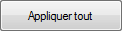 ausgewählt ist. Wenn Sie in der Zwischenzeit die Excel-Datei ändern, wird diese im Dienstprogramm nicht aktualisiert. Um die Änderungen zu übernehmen, müssen Sie das Dienstprogramm verlassen und neu starten, damit die Tabelle neu geladen wird.
ausgewählt ist. Wenn Sie in der Zwischenzeit die Excel-Datei ändern, wird diese im Dienstprogramm nicht aktualisiert. Um die Änderungen zu übernehmen, müssen Sie das Dienstprogramm verlassen und neu starten, damit die Tabelle neu geladen wird.
Beispiel:
Die Eigenschaft ''Beschreibung'' muss erstellt (oder geändert, falls vorhanden) werden, indem der in der Excel-Datei '' enthaltene Wert abgerufen wird.SmartBom.xls'', die der Spalte '' entsprichtBeschreibung'' des ersten Blattes ''1''für die ausgewählten Dateien.
|
|
|
|
→ Speicherort der Excel-Datei, die alle Werte enthält |
|
|
→ Name der zu erstellenden Immobilie |
|
|
→ Blattnummer, Zu verwendender Schlüssel, Zu verwendender Spaltenname |
- Falls Sie alle Eigenschaften, die in Ihrer Excel-Datei vorhanden sind, anwenden (oder ändern) möchten, können Sie den Charakter "*". Daraus ergibt sich Folgendes:
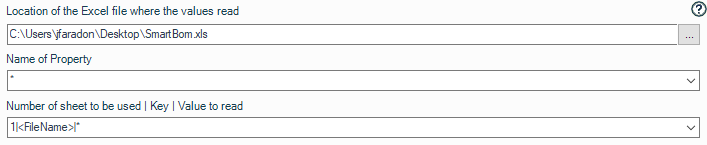
Die Formatierung der Kriterien mit '' als Trennzeichen|'' setzt sich wie folgt zusammen und dient zur Codierung der zu lesenden Zelle:
1 => Nr. des zu verwendenden Excel-Blatts
<PathName> => Schlüssel, um die Zeile zu erhalten.
Beschreibung => Name der Spalte, die gelesen werden soll.
 Die Datei-ID muss die erste Spalte in Ihrer Excel-Datei sein.
Die Datei-ID muss die erste Spalte in Ihrer Excel-Datei sein.
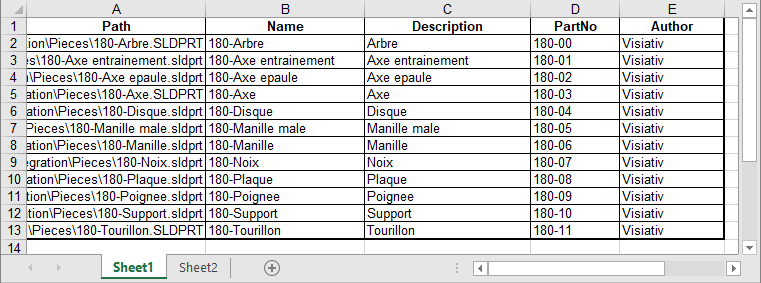
Beispiel für die Auswahl der folgenden Dateien:
Für die Datei: ''180-Schulterachse'' wird die Eigenschaft ''Beschreibung'' auf den Wert ''Schulterachse'' gesetzt.
Für die Datei: ''180-Disk'' wird die Eigenschaft ''Beschreibung'' auf ''Disk'' gesetzt.
Für die Datei: ''180-Manille-male'' wird die Eigenschaft ''Beschreibung'' auf den Wert ''Manille-male'' gesetzt.
Die für das zweite Feld verwendbaren Schlüssel:
<PathName> => Vollständige Adresse der Datei
<FileName> => Name der Datei
<$Eigentum> => Wert der Immobilie
Und optional kann man als Ergänzung zum zweiten Feld den Schlüssel <Konfiguration> => Name der Spalte, die den Namen der Konfiguration enthält, in der die Eigenschaft erstellt werden soll (andernfalls wird die Eigenschaft auf dem Dokument erstellt).